Содержание
- 2. Вопросы: 1. Основные понятия растровой графики. 2. Цветовые режимы на примере программы Adobe PhotoShop . 3.
- 3. 1. Основные понятия растровой графики 1.1. Область применения Область применения растровой графики – создание и редактирование
- 4. Примеры растровых изображений
- 6. Основой растрового изображения является пиксель (точка с указанием ее цвета) – (PICture ELement – элемент рисунка).
- 7. Растровые изображения характеризуются разрешением. Разрешение включает два компонента: • Пространственное разрешение; • Яркостное разрешение. 1.3. Понятие
- 8. Обозначения разрешения: В зависимости от устройства, на котором выводится изображение, возможно использование следующих единиц измерения разрешения:
- 9. При высоком пространственном разрешении отдельные пикселы очень малы, их можно увидеть только при большом увеличении. Чем
- 10. Низкое пространственное разрешение – 72–150 dpi – разрешение экрана – разрешение изображений для сети Internet (для
- 11. Яркостное (цветовое) разрешение Характеризует количество уровней яркости, которые может принимать отдельный пиксел, также его часто называют
- 12. Правило взаимосвязи битовой глубины пиксела с количеством воспроизводимых цветов: • 1- битовое изображение содержит только белые
- 13. Связь размера изображения с обоими типами разрешения Разрешение – это совокупность размера изображения в пикселах (пространственного
- 14. Пример 1 Сколько памяти занимает черно-белое (ЧБ) в оттенках серого изображение размером 10*10 дюймов с разрешением
- 15. Пример 2 Сколько памяти занимает RGB-изображение размером 25,4*25,4 см с разрешением 300 dpi? Решение RGB-изображение –
- 16. Изменение разрешения и геометрических размеров изображения в Photoshop осуществляется командой Image→Image Size (Изображение→Размер изображения).
- 17. 21,17 см 10 см
- 19. Способ увеличения или уменьшения размера или разрешения файла посредством программы называется интерполяцией. В случае уменьшения разрешения
- 20. 1.4. Недостатки растровых изображений Основной недостаток: их трудно увеличивать или уменьшать, то есть масштабировать: • при
- 21. 1.5. Инструменты выделения на примере программы Adobe PhotoShop. • Обычное выделение – это область, ограниченная замкнутой
- 22. • Маска – включает в себя два типа областей: непрозрачные, т.е. защищенные от редактирования и прозрачные,
- 23. • Каналы выделения Цветовые каналы содержат информацию о каждом цвете цветовой модели: красный, зеленый, синий каналы
- 24. RGB-изображение
- 25. Каждый из каналов является изображением в оттенках серого
- 27. Альфа-канал – маска напоминает трафарет и сама является изображением в модели Градации серого (Grayscale). Защищенная область
- 29. 2. Цветовые режимы на примере Adobe Photoshop В программе Adobe Photoshop доступ к цветовым режимам можно
- 30. Основные режимы: 1. Bitmap (1-bit) (Черно-белый); 2. Grayscale (8-bit) (Градации серого); 3. Duotone (8-bit) (Дуплекс); 4.
- 31. 1. Режим Bitmap (1-bit) (Черно-белый /1 разряд/) - режим черно-белой графики без оттенков серого – цвет
- 33. 2. Режим Grayscale (Градации серого / 8-bit) (Градации серого /8 разрядов/) – отображает 256 оттенков серого
- 35. 3. Режим Duotone (8-bit) /Дуплекс (8 разрядов/) – отображает 256 оттенков не более четырех цветов. Придает
- 39. 4. Indexed Color (8-bit) (Палитра /8 разрядов/). Каждому цвету присваивается номер цвета (индекс) в цветовой таблице
- 40. 5. RGB Color (24-bit) (RGB /24 разряда/) - наиболее удобен для редактирования изображений на экране компьютера.
- 42. 6. CMYK Color (32-bit) (CMYK /32 разряда/) Режим является аппаратно-ориентированным на печатающее устройство. В практической работе
- 44. 7. Lab Color (24-bit) (Lab /24 разряда/) Используется графическими редакторами в качестве внутренней модели для взаимного
- 46. 8. Multi-Channel (Многоканальный) – используют для отображения несколько цветовых каналов, каждый из которых состоит из 256
- 48. 3. Тоновая и цветовая коррекция 3.1. Тоновая коррекция изображения Смысл тоновой коррекции состоит в придании изображению
- 49. Для коррекции яркости и контрастности изображения применяются инструменты: основные: Уровни (Levels) и Кривые (Curves): • Изображение
- 50. простой инструмент: Изображение→Настройка→Яркость/Контраст (Image → Adjustments →Brightness/Contrast). автоматическую коррекцию можно выполнить с помощью команды: Изображение→Настройка→АвтоУровни (Image
- 51. 3.2. Цветовая коррекция изображения Цветокоррекция – изменение цветовых параметров (яркости, контрастности, цветового тона, насыщенности). Инструменты: Изображение→Настройка→Баланс
- 52. Изображение→Настройка→ Hue/Saturation (Image → Adjust → Оттенок/Насыщенность).
- 53. 4. Программное обеспечение и форматы хранения Программное обеспечение - MS Paint (компания Microsoft); - PhotoDraw (компания
- 54. Форматы хранения растровой графики: • bmp (Windows Bitmap – битовая карта Windows) – собственный формат для
- 55. • gif (Graphics Interchange Format) – включает алгоритм сжатия без потери информации, позволяет уменьшить объем файла
- 56. Вопросы для конспекта 1. Назовите области применения растровой графики. 2. Что является основой растрового изображения? Дайте
- 57. 12. Какой командой можно изменить размер изображения? 13. Дайте определение интерполяции. Что происходит в случае уменьшения/увеличения
- 59. Скачать презентацию
























































 Свойства объектов
Свойства объектов HTML. Атрибуты и формы
HTML. Атрибуты и формы 1С:Предприятие 8
1С:Предприятие 8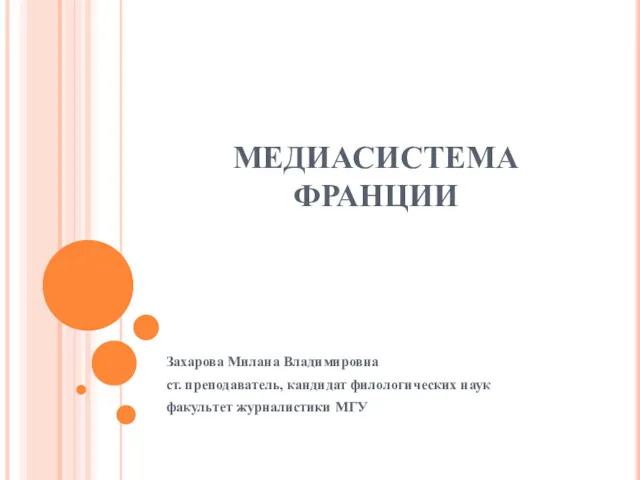 Медиасистема Франции
Медиасистема Франции Наследование. Возможности наследования
Наследование. Возможности наследования MySql. Система управления реляционными базами данных
MySql. Система управления реляционными базами данных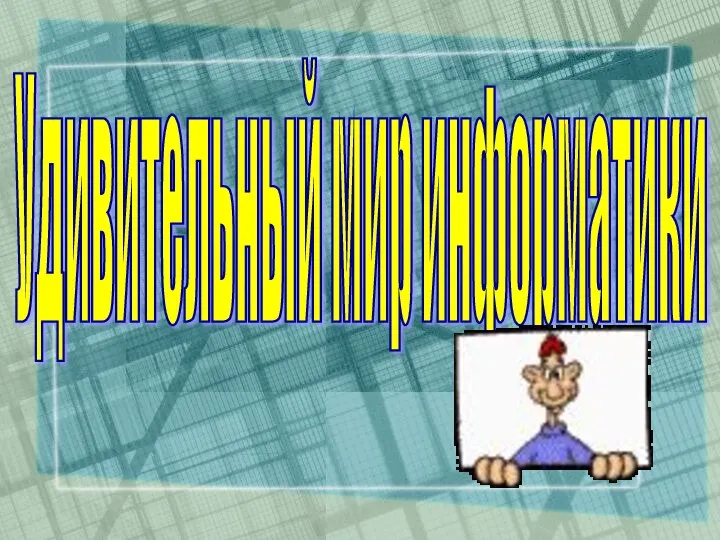 Игра Удивительный мир информатики
Игра Удивительный мир информатики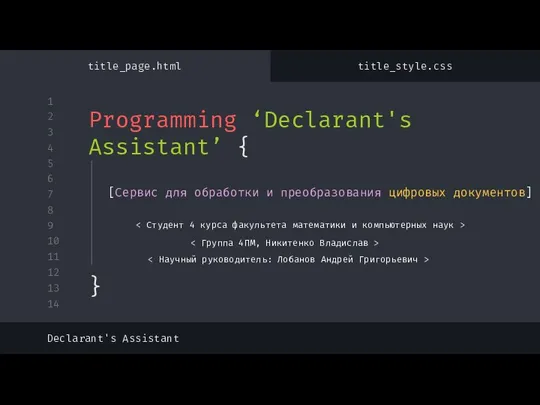 Programming Declarant's Assistant
Programming Declarant's Assistant Функции в Microsoft Excel
Функции в Microsoft Excel Компьютерная графика и Web-дизайн
Компьютерная графика и Web-дизайн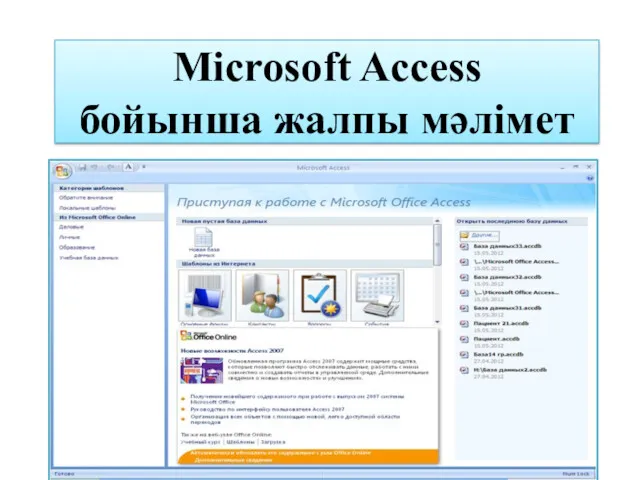 Microsoft Access бойынша жалпы мәлімет
Microsoft Access бойынша жалпы мәлімет История создания компьютера
История создания компьютера Кодирование графической информации. Графическая информация
Кодирование графической информации. Графическая информация Алгоритм Бойера - Мура
Алгоритм Бойера - Мура Организация и средства информационных технологий обеспечения управленческой деятельности
Организация и средства информационных технологий обеспечения управленческой деятельности Дискретное представление информации
Дискретное представление информации Компьютер или книга - что лучше
Компьютер или книга - что лучше Медицинская информатика и кибернетика. Доказательная медицина. Класификация МИС
Медицинская информатика и кибернетика. Доказательная медицина. Класификация МИС Дополнительные типы данных в Python. Множества, кортежи, словари
Дополнительные типы данных в Python. Множества, кортежи, словари Теория систем счисления
Теория систем счисления Коммандная строка UNIX
Коммандная строка UNIX Доступ к данным при помощи Entity Framework
Доступ к данным при помощи Entity Framework Обчислювальні машини XIX сторіччя
Обчислювальні машини XIX сторіччя Компьютерная память
Компьютерная память Файл как единица хранения информации на компьютере
Файл как единица хранения информации на компьютере Programming in haskell. Рекурсия и функции высших порядков
Programming in haskell. Рекурсия и функции высших порядков Управление памятью и сборщик мусора в .NET и Rotor 2.0
Управление памятью и сборщик мусора в .NET и Rotor 2.0 Теоретические основы информатики. Представление информации. (Глава 1.3)
Теоретические основы информатики. Представление информации. (Глава 1.3)